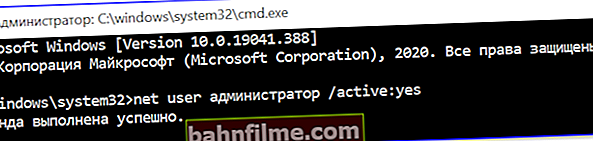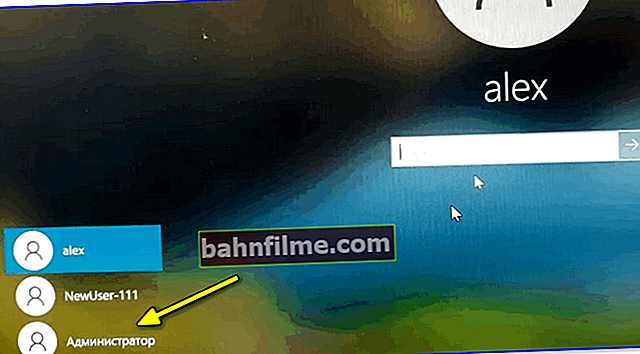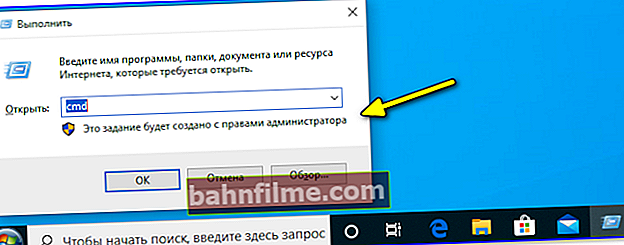Pergunta do usuário
Olá.
Preciso instalar um programa, e para isso preciso alterar alguns arquivos no system32. O Windows 10 não permite isso e requer direitos de administrador (mas eu não os tenho ...).
Como posso transferir minha conta de um usuário normal para um administrador? Ajuda...
Olá!
A resposta mais lógica é entrar em contato com o administrador para lhe dar permissão 😉.
Mas, em geral, é claro, os casos são diferentes: alguns apagam acidentalmente o perfil do administrador; outros esquecem a senha deste perfil; o terceiro - o "admin" sai na hora errada, ou outra coisa ...
A seguir, considerarei várias opções para resolver esse problema (para uma variedade de casos). 👌
*
Maneiras de se tornar um administrador (no Windows 10)
Observações importantes
1) Muitos usuários novatos estão interessados em direitos de administrador para executar algum aplicativo: a mesma linha de comando ou um jogo (mas o mais interessante: eles próprios têm um perfil de "administrador", não um "usuário").
Em geral, para começar, recomendo que você tente apenas clicar com o botão direito do mouse no ícone do aplicativo desejado na área de trabalho (ou no arquivo EXE executável) e ver se há um item estimado ... (👇)

Executar como administrador
*
2) Se você quiser habilite a conta de administrador integrada, o que permitirá que você não acesse constantemente a função " Executar como administrador " (como no exemplo acima 👆) toda vez que você iniciar programas (e ele sempre fará tudo em nome do "admin") - você pode fazer o contrário ...
- execute a linha de comando com direitos de administrador;
- digite o comando net user administrador / active: yes e pressione Enter (se não funcionar: net user administrator / active: yes);
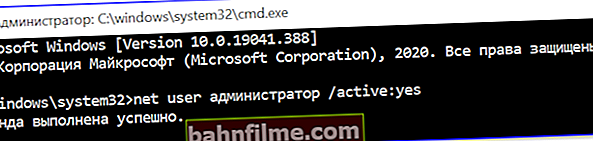
Comando concluído com sucesso
- então você precisa pressionar Win + L (esta é a saída para o menu de seleção do usuário) e inicialize sob o perfil administrador (👇);
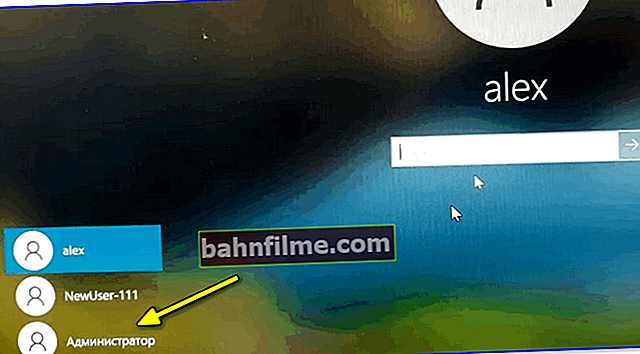
Administrador
- Importante! Observe que pode não ser seguro sentar e trabalhar constantemente com todos os direitos de administrador! Mesmo apenas clicando em Win + R - você notará que qualquer um dos seus comandos será executado com os mais altos direitos!
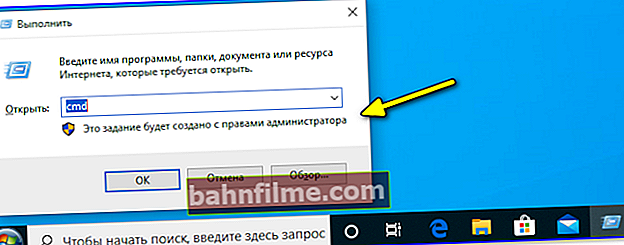
Executar
Em qualquer caso, eu recomendo fazer login com este perfil apenas se você precisar alterar algo ...
*
Opção 1
Direto ao ponto: o que fazer se não houver acesso ao perfil do administrador e você estiver sob o perfil de um usuário normal ...
Para este caso, precisamos de uma unidade flash de LiveCD inicializável (recomendo pegar a versão de Sergey Strelets). Como escrevê-lo e criá-lo corretamente está indicado no mesmo artigo, cujo link está na frase anterior.
Além disso, provavelmente (em 98% 😉), você será capaz de criar uma unidade flash USB mesmo com os direitos de um usuário comum (ou seja, você não precisa procurar outro PC / laptop).
*
Depois disso, você precisa conectar este pen drive à porta USB do computador "problemático" e inicializar a partir dele (👉 como fazer (link de ajuda para iniciantes)).

Entramos no menu de inicialização e inicializamos a partir da unidade flash USB
Em seguida, espere até que o Windows inicialize a partir da unidade flash LiveCD e no menu INICIAR encontre e execute o utilitário Desbloqueador de login do Windows .
Nota: se você criar um LiveCD-flash drive de uma forma excelente (a partir do recomendado por mim acima), você terá que baixar este utilitário separadamente (felizmente, a Internet funciona em WinPE no LiveCD)!

Windows login Unlocker - execute o utilitário
Em seguida, selecionamos o Windows problemático (é importante se você tiver vários deles) e criamos um novo usuário (ele será o administrador por padrão!).

Criar um novo usuário administrador (novo usuário)
Depois disso, reiniciamos o PC / laptop - o Windows nos oferecerá para escolher um perfil para inicializar (já que teremos pelo menos 2 deles).
Claro, nós logamos como um novo usuário (como administrador). 👇

Faça login como um novo usuário
Então você pode clicar Win + R, e use o comando NETPLWIZ na janela "Corre" .
Depois disso, você verá a janela de gerenciamento de conta - selecione a sua própria e altere sua associação ao grupo (de usuário -> para administradores). Capturas de tela abaixo. 👇

Abrindo a lista de usuários
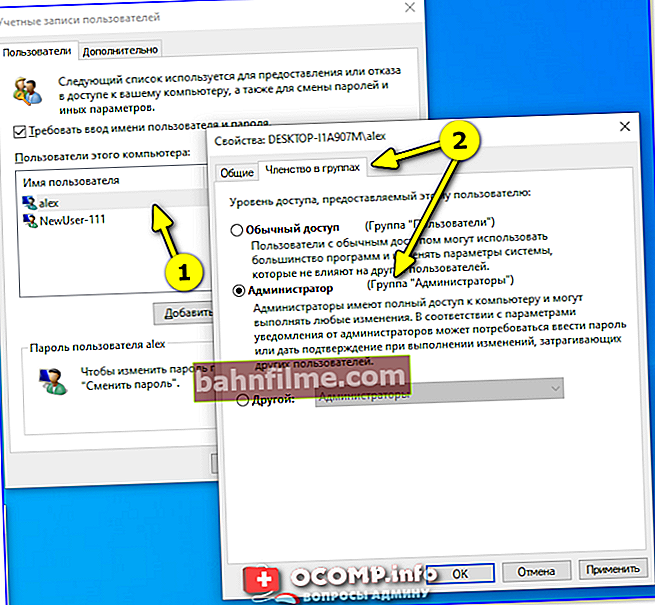
Alterar a associação ao grupo (faça isso como um administrador ou como um usuário simples)
*
Opção 2
Em alguns casos, o problema pode ser resolvido por meio modo de segurança (Nota: nem sempre, isso depende de vários parâmetros do seu sistema operacional. Mas se você não tem um LiveCD-flash drive em mãos, por que não experimenta?).
O que fazer em etapas:
- reinicie o Windows 👉 em modo de segurança;
- Empurre Win + R e entrar na linha "abrir" Comando NETPLWIZ;
- em seguida, uma lista de contas aparecerá;
- selecione um deles e abra-o propriedades ;
- na guia "Membros do Grupo" nós transferimos o controle deslizante para o grupo "Administradores" ;
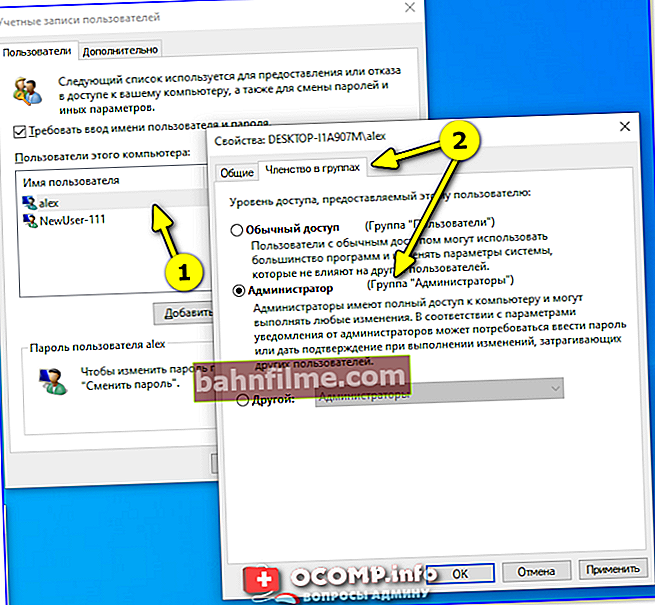
Membros do grupo
- reinicie o computador (para sair do modo de segurança).
*
Se algum método o ajudou - escreva sobre isso nos comentários (obrigado antecipadamente).
Complementos também são bem-vindos ...
Boa sorte!
👋